2 Cara Menghapus Cache di HP Oppo dengan Mudah dan Cepat
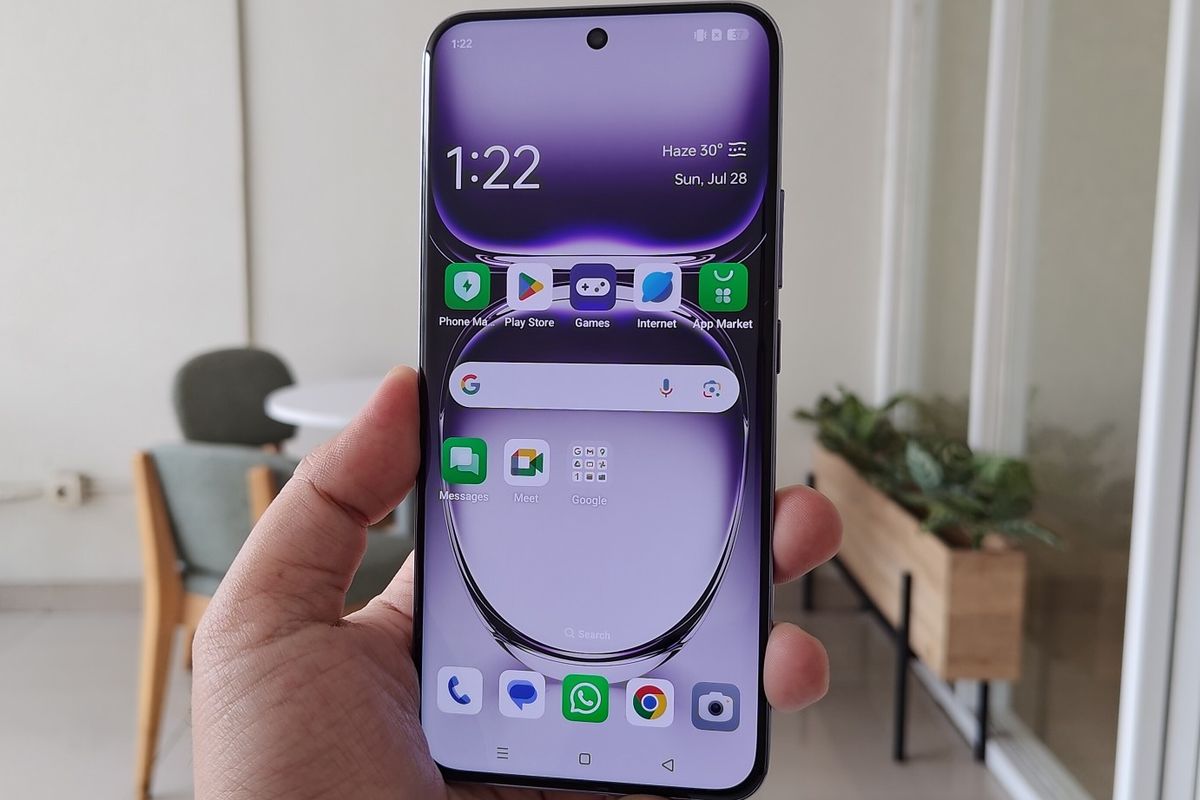
- Pengguna kiranya penting untuk mengetahui beberapa panduan dasar dalam mengatasi masalah-masalah yang umum terjadi di HP Oppo. Salah satu panduan dasar itu seperti cara menghapus cache di HP Oppo.
Cara menghapus cache di HP Oppo ini bakal membantu pengguna untuk mengatasi beberapa persoalan performa yang umum terjadi, seperti HP Oppo menjadi lebih lambat, aplikasi lag, atau terdapat fitur aplikasi yang tidak bekerja secara normal.
Baca juga: 28 HP Oppo yang Kebagian Antarmuka ColorOS 15 dan Jadwal Rilisnya
Untuk diketahui, cache merupakan data sementara yang dibuat aplikasi dan browser, yang bisa berisi data teks, gambar, audio, tampilan halaman, dan berbagai jenis data lainnya yang berfungsi buat memuat aplikasi atau browser.
Dengan keberadaan cache, aplikasi dan situs web di browser yang pernah digunakan sebelumnya bisa diakses dengan lebih cepat. HP jadi tidak perlu memuat aplikasi dan situs web di browser dari proses awal.
Meski memudahkan untuk membuat aplikasi dan browser, cache jika menumpuk kadang bisa menyebabkan sejumlah gangguan di HP Oppo seperti aplikasi tidak berjalan normal atau HP Oppo mendadak lag.
Jika mengalami masalah-masalah tersebut, pengguna bisa mengatasinya dengan menghapus cache di HP Oppo. Oleh karena itu, pengguna penting buat mengetahui cara menghapus cache di HP Oppo.
Lantas, bagaimana cara menghapus cache di HP Oppo? Jika tertarik untuk mengetahui lebih lanjut, silakan simak penjelasan di bawah ini mengenai cara menghapus cache di HP Oppo dengan mudah dan praktis.
Cara menghapus cache di HP Oppo
Cara menghapus cache di HP Oppo itu pada dasarnya cukup mudah. Dalam cara menghapus cache di HP Oppo ini, setidaknya terdapat dua metode yang bisa dilakukan pengguna. Pertama, pengguna bisa memakai fitur bawaan Phone Manager.
Baca juga: Cara Memperbesar Tulisan di HP Oppo dan Mengecilkannya dengan Mudah
Kemudian, cara berikutnya adalah pengguna bisa menghapus cache di tiap aplikasi melalui menu pengaturan. Adapun penjelasan yang lebih detail mengenai dua cara menghapus cache di HP Oppo itu adalah sebagai berikut.
1. Cara menghapus cache di HP Oppo dengan Phone Manager
- Buka aplikasi bawaan Phone Manager di HP Oppo.
- Selanjutnya, pilih menu “Clean up storage”.
- Sistem bakal menghitung jumlah cache yang tersimpan di HP Oppo.
- Kemudian, pilih opsi untuk membersihkan cache.
- Proses penghapusan cache di HP Oppo bakal berjalan.
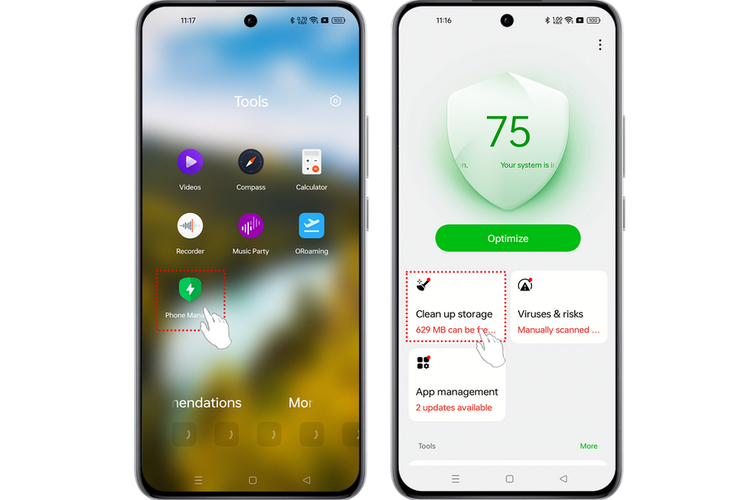 Oppo Ilustrasi cara menghapus cache di HP Oppo.
Oppo Ilustrasi cara menghapus cache di HP Oppo.2. Cara menghapus cache di HP Oppo untuk tiap aplikasi
- Buka menu pengaturan di HP Oppo.
- Setelah itu, pilih menu pengaturan aplikasi.
- Kemudian, klik ikon titik tiga yang berada di pojok kanan atas layar dan pilih opsi “Show System.
- Pilih aplikasi yang hendak dihapus data cache.
- Setelah itu, pilih opsi “Storage Usage”.
- Selanjutnya, klik opsi “Clear Cache” dan proses penghapusan data cache untuk aplikasi tersebut bakal berjalan.
Cukup mudah bukan cara menghapus cache di HP Oppo? Dengan cara di atas, pengguna tak perlu bingung ketika mengalami masalah kinerja dan performa yang biasa terjadi di HP Oppo, seperti kinerja HP mulai lambat, lag, atau terdapat aplikasi yang macet.
Selain itu, pengguna juga tidak perlu bingung lagi ketika memori penyimpanan di HP Oppo hampir penuh yang salah satunya diakibatkan oleh cache yang menumpuk dari penggunaan aplikasi dan browser.
Baca juga: Daftar HP Oppo yang Bakal Kebagian Android 15
Pengguna bisa dengan mudah mengatasi masalah-masalah tersebut dengan menghapus cache di HP Oppo. Demikianlah penjelasan lengkap mengenai cara menghapus cache di HP Oppo dengan mudah dan praktis, semoga bermanfaat.
Dapatkan update berita teknologi dan gadget pilihan setiap hari. Mari bergabung di Kanal WhatsApp KompasTekno.Caranya klik link #. Anda harus install aplikasi WhatsApp terlebih dulu di ponsel.
Terkini Lainnya
- 7 Hal yang Perlu Diketahui soal Aktivasi MFA ASN
- Tablet Samsung Galaxy Tab S10 FE Series Siap Masuk Indonesia
- Cara Bikin Foto AI Main PS Bareng Artis via ChatGPT yang Ramai di Medsos
- HP Android Honor Power Meluncur, Bawa Baterai Jumbo 8.000 mAh
- Ketika HP dan Laptop "Dibebaskan" Trump tapi Tetap Mahal di Indonesia
- Mark Zuckerberg Terancam Kehilangan Instagram dan WhatsApp
- 3 Cara Cek HP Support eSIM di Android dan iPhone dengan Mudah
- Elon Musk Dulu Ejek Bentuk Roket yang Bawa Katy Perry ke Luar Angkasa
- Pasar Ponsel Dunia Tumbuh Awal 2025 berkat Ponsel Samsung dan Apple Ini
- Ini Kelebihan dan Kekurangan e-SIM Dibanding Kartu SIM Seluler Fisik
- iPhone XS Masih Layak Dibeli Tahun 2025? Begini Penjelasannya
- Google Luncurkan Ironwood, Chip AI untuk Inferensi Skala Besar
- Spesifikasi dan Harga iPhone 16 Pro Max Max di Indonesia, mulai Rp 22 Juta
- Samsung Ajak Konsumen Jajal Langsung Galaxy A56 5G dan A36 5G di "Awesome Space"
- Cara Aktifkan eSIM Telkomsel di HP Android dan iPhone
- Nvidia Mulai Jual GPU RTX 5080 dan 5090 di Indonesia, Ini Harganya
- Dampak Menutup Aplikasi Background di HP yang Perlu Diketahui
- Pemerintah AS Curiga DeepSeek Jiplak ChatGPT
- Youtuber MrBeast Tawar TikTok Rp 325 Triliun
- Microsoft "Pasang" AI DeepSeek di Laptop Copilot Plus PC